Création de données d'impression avec marges et autres paramètres définis
-
Vérifiez que l'image à imprimer s'affiche dans la Zone d'aperçu.
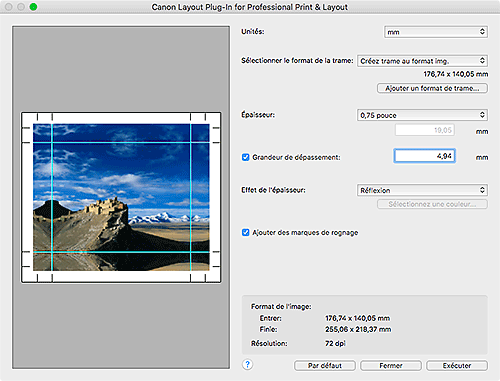
-
Réglez les paramètres Sélectionner le format de la trame, Épaisseur, Effet de l'épaisseur, etc. en fonction du cadre prévu pour l'étirement de la photo.
 Remarque
Remarque- Pour en savoir plus sur l'écran Layout Plug-In for Professional Print & Layout, consultez la section Écran Layout Plug-In for Professional Print & Layout.
-
Cliquez sur Exécuter.
Professional Print & Layout démarre.
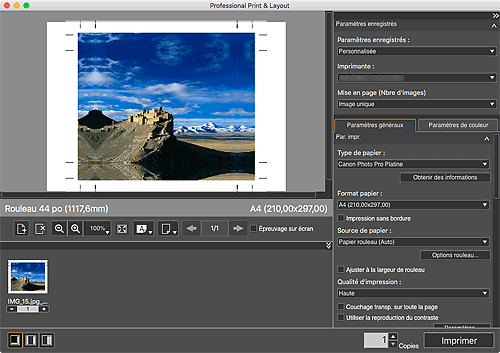
-
Dans la zone Paramètres enregistrés, définissez l'imprimante et la Mise en page (Nbre d'images) que vous souhaitez utiliser, ainsi que les autres paramètres.
-
Dans la section Par. impr. de l'onglet Paramètres généraux, définissez le Type de papier, la Source de papier, la Qualité d'impression, ainsi que les autres paramètres.
 Remarque
Remarque- Pour Format papier (Paper Size), définissez un format de papier supérieur à la taille d'impression de l'image.
-
Cliquez sur Imprimer.
Un message apparaît.
-
Cliquez sur OK.
La boîte de dialogue Imprimer apparaît.
-
Cliquez sur Imprimer.

